
Spisu treści:
- Autor John Day [email protected].
- Public 2024-01-30 11:29.
- Ostatnio zmodyfikowany 2025-01-23 15:02.


En este tutuorial les voy a mostrar como conectar un sensor de temperatura y presión BMP180 con el crystal display. Este display en una pantalla hecha de liquido que muestra información que se le da la orden de hacer. El sensor de temperatura y presión muestra la temperatura en la que nos encontramos y en la presión que estamos.
Vamos a ver como hacer la conexión y un código para poder hacer que la temperatura que el sensor detecta y la presión, se muestren en el crystal display.
Krok 1: Paso 1: Materiały
Los materiales que se necesitan para poder conectar un display y un sensor de temperatura para hacer que la temperatura se refleje en el display son:
Arduino Uno
Płyta prototypowa
16 kabli
Potenciometro
Wyświetlacz kryształowy (QY-1602A)
Złącze USB do Arduino
Czujnik de temperatura y presión.
1 Odporność
Soldador
Estańo
Krok 2: Paso 2: Soldar El LCD Con Los Conectores De Metal. Y El Sensor a Los Kable
El LCD (wyświetlacz kryształowy) z unos conectores aparte para poder conectar este display al protoboard y mandar una orden al arduino.
Para esto, cogemos el estaño y el soldador, insertamos los conectores a los huecos del display y se empieza a derretir el estaño al rededor de todos los conectores hasta queden bien soldados, asegurándonos de que soltar no se vaya a Cuando veamos una bolita de „metal” al rededor de todos los conectores podemos estar seguros de esto.
Después soldamos el sensor a los cables para que se puedan conectar al arduino.
Krok 3: Paso 3: Hacer El Montaje

Czujnik:
lado izquierdo- A4.
Mitad izquierda- A5
Mitad derecha- GND
Derecho-5V
Wyświetlacz:
Pin12
Pin11
Pin5
Pin4
Pin3
Pin2
Krok 4: Paso 4: Librerías
Para poder lograr el código necesitamos baja algunas librerías que son:
SFE BMP180.h
Drut.h
LiquidCrystal.h
Włącznie z el código:
#include #include #include // Będziesz musiał utworzyć obiekt SFE_BMP180, tutaj zwany "naciskiem": SFE_BMP180 ciśnienie; LCD LiquidCrystal(12, 11, 5, 4, 3, 2); podwójna linia bazowa; // ciśnienie bazowe
Krok 5: Paso 5: Kodigo
#include #include #include // Będziesz musiał utworzyć obiekt SFE_BMP180, tutaj zwany "naciskiem":
ciśnienie SFE_BMP180;
LCD LiquidCrystal(12, 11, 5, 4, 3, 2);
podwójna linia bazowa; // ciśnienie bazowe
pusta konfiguracja () {
Serial.początek(9600);
Serial.println("REBOOT");
lcd.początek(16, 2);
// Zainicjuj czujnik (ważne, aby uzyskać wartości kalibracyjne zapisane w urządzeniu).
jeśli (nacisk.rozpocznij())
lcd.println("Sukces inicjowania BMP180");
w przeciwnym razie {
Serial.println("Inicjacja BMP180 nie powiodła się (rozłączono?)\n\n");
natomiast(1); // Pauza na zawsze. }
// Pobierz ciśnienie bazowe:
linia bazowa = getPressure();
lcd.setCursor(0, 1);
Serial.print("ciśnienie bazowe: ");
Serial.print(linia bazowa);
Serial.println("mb"); }
void loop() { podwójne a, P;
// Uzyskaj nowy odczyt ciśnienia:
P = pobierzCiśnienie();
// Pokaż względną różnicę wysokości między
// nowy odczyt i odczyt bazowy:
a = ciśnienie.wysokość(P, linia bazowa);
lcd.print("wysokość względna: "); if (a >= 0.0) lcd.print(" ");
// dodaj spację dla liczb dodatnich
lcd.print(a, 1);
lcd.print(" metry, ");
if (a >= 0.0) Serial.print(" ");
// dodaj spację dla liczb dodatnich lcd.print(a*3.28084, 0);
lcd.println("stopy");
opóźnienie (500); }
podwójne otrzymanieCiśnienia() {
status znaku; podwójne T, P, p0, a;
// Musisz najpierw uzyskać pomiar temperatury, aby wykonać odczyt ciśnienia.
// Rozpocznij pomiar temperatury:
// Jeśli żądanie się powiedzie, zwracana jest liczba ms oczekiwania.
// Jeśli żądanie nie powiedzie się, zwracane jest 0.
status = ciśnienie.startTemperatura();
jeśli (stan != 0) {
// Poczekaj na zakończenie pomiaru:
opóźnienie(stan);
// Pobierz zakończony pomiar temperatury:
// Zauważ, że pomiar jest przechowywany w zmiennej T.
// Użyj „&T”, aby podać adres funkcji T.
// Funkcja zwraca 1 w przypadku powodzenia, 0 w przypadku niepowodzenia.
status = ciśnienie.getTemperatura(T);
jeśli (stan != 0) {
// Rozpocznij pomiar ciśnienia:
// Parametrem jest ustawienie oversamplingu, od 0 do 3 (najwyższa rozdzielczość, najdłuższe oczekiwanie).
// Jeśli żądanie się powiedzie, zwracana jest liczba ms oczekiwania.
// Jeśli żądanie nie powiedzie się, zwracane jest 0.
status = ciśnienie.startCiśnienie(3);
jeśli (stan != 0) {
// Poczekaj na zakończenie pomiaru:
opóźnienie(stan);
// Pobierz zakończony pomiar ciśnienia:
// Zauważ, że pomiar jest przechowywany w zmiennej P.
// Użyj „&P”, aby podać adres P.
// Zauważ również, że funkcja wymaga wcześniejszego pomiaru temperatury (T).
// (Jeśli temperatura jest stabilna, możesz wykonać jeden pomiar temperatury dla kilku pomiarów ciśnienia.) // Funkcja zwraca 1 w przypadku powodzenia, 0 w przypadku niepowodzenia.
status = ciśnienie.getPressure(P, T);
jeśli (stan != 0) {
powrót(P);
} else lcd.println("błąd podczas pobierania pomiaru ciśnienia\n");
} else lcd.println("błąd rozpoczęcia pomiaru ciśnienia\n");
} else lcd.println("błąd odczytu pomiaru temperatury\n");
} else lcd.println("błąd rozpoczęcia pomiaru temperatury\n");
}
Krok 6: Paso 6: Explicación De Código
Primero, incluimos las librerías que vamos a descargar.
Segundo, nombramos todos los pines a los que se conecta el LCD (wyświetlacz kryształowy).
Tercero, ponemos la presión de base.
Cuarto, se pone el void setup en la que establecemos la velocidad de la obediencia de esta orden en el crystal display.
Quinto, se pone el void loop el cual establece que es lo que el código manda a hacer. En este caso es mandar una orden del arduino al computador para que la temperatura y la presión que muestra el sensor BMP180 y que se vea en e cresta display.
Krok 7: Paso 7: Weryfikacja
Ya conectado el arduino al computador te aseguras de tener el arduino conectado pl herramientas al comando. Después subes el código y revisas el monitor serial para ver si la temperatura y la presión salen en este. Después ya te aseguras de que te aparezca la misma información en el crystal display.
Zalecana:
Utwory Jose i Marca: 5 kroków
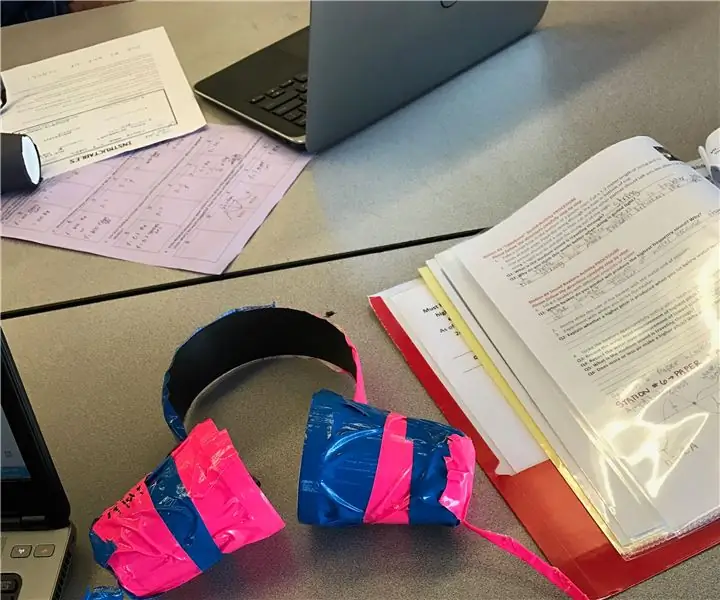
Beats by Jose i Marc: To jest majsterkowanie dla twoich własnych słuchawek
Użyj Un Display Grande a 4 Cifre 8886 Display Con Wemos ESP8266 Arduino NodeMCU: 6 kroków

Użyj wyświetlacza Grande 4 Cifre 8886 Display Con Wemos ESP8266 Arduino NodeMCU: Ten projekt jest prostym przykładem, który jest połączony z wyświetlaczem typu 8886-Display i dla każdego nostra, dla Wemos D1 - może być również połączony z Arduino lub NodeMCU o qualsiasi altro microcontrollore che state usando per un progetto.Esi
Presion Y Temperatura En LCD Con Arduino: 5 kroków

Presión Y Temperatura En LCD Con Arduino: Con este tutorial, se enseñará a usar el LCD con el arduino para que en la pantalla se muestra la presiòn y temperatura, junto con ayuda del BMP180. Wodí se encontrara cada paso para completarlo, incluyendo imágene
„Cómo Montar Un Sensor De Presión Y Temperatura En Arduino?: 4 kroki”

¿Cómo Montar Un Sensor De Presión Y Temperatura En Arduino?: Introducciòn:Con este tutorial podr’s aprender c’mo hacer que un sensor de temperatura y presi’n funcione a trav’s de Arduino. Para esto, se debe tener un montaje bien hecho con todos los materiales necesarios y un
Cómo Calcular La Temperatura Y La Presión Con Arduino: 6 kroków

Cómo Calcular La Temperatura Y La Presión Con Arduino: Hola!En este instructable vas a poder calcular la temperatura y la presión con el arduino. El sensor va a mandar los datos al wyświetlacz ciekłokrystaliczny y estos se podrán ver en el dispositivo
